Como fazer uma barra de navegação?
Uma barra de navegação e a forma como desenha a sua barra de navegação são importantes. O design resume-se à experiência final do utilizador. Se desenhar uma barra de navegação excelente e fácil de gerir, os seus visitantes irão ficar satisfeitos. Se um utilizador tiver dificuldade em navegar na barra de navegação, pode muito bem sair do seu site e nunca mais voltar.
A paciência do visitante é mínima, portanto, garantir que possam encontrar as páginas que procuram é extremamente importante. Caso contrário, se os seus visitantes decidirem sair do site, isso também vai afetar, além do tempo na sua página, a sua taxa de rejeição e a sua taxa de conversão.
Uma barra de navegação oferece a oportunidade de dar prioridade ao conteúdo que deseja que os visitantes leiam. Também permite que leve o visitante numa viagem, desde as páginas mais importantes no canto superior esquerdo do menu de navegação até às páginas menos importantes no canto superior direito do menu de navegação.
Este artigo discutirá a criação de uma barra de navegação e apresentaremos todos os elementos importantes que compõem um menu de navegação.
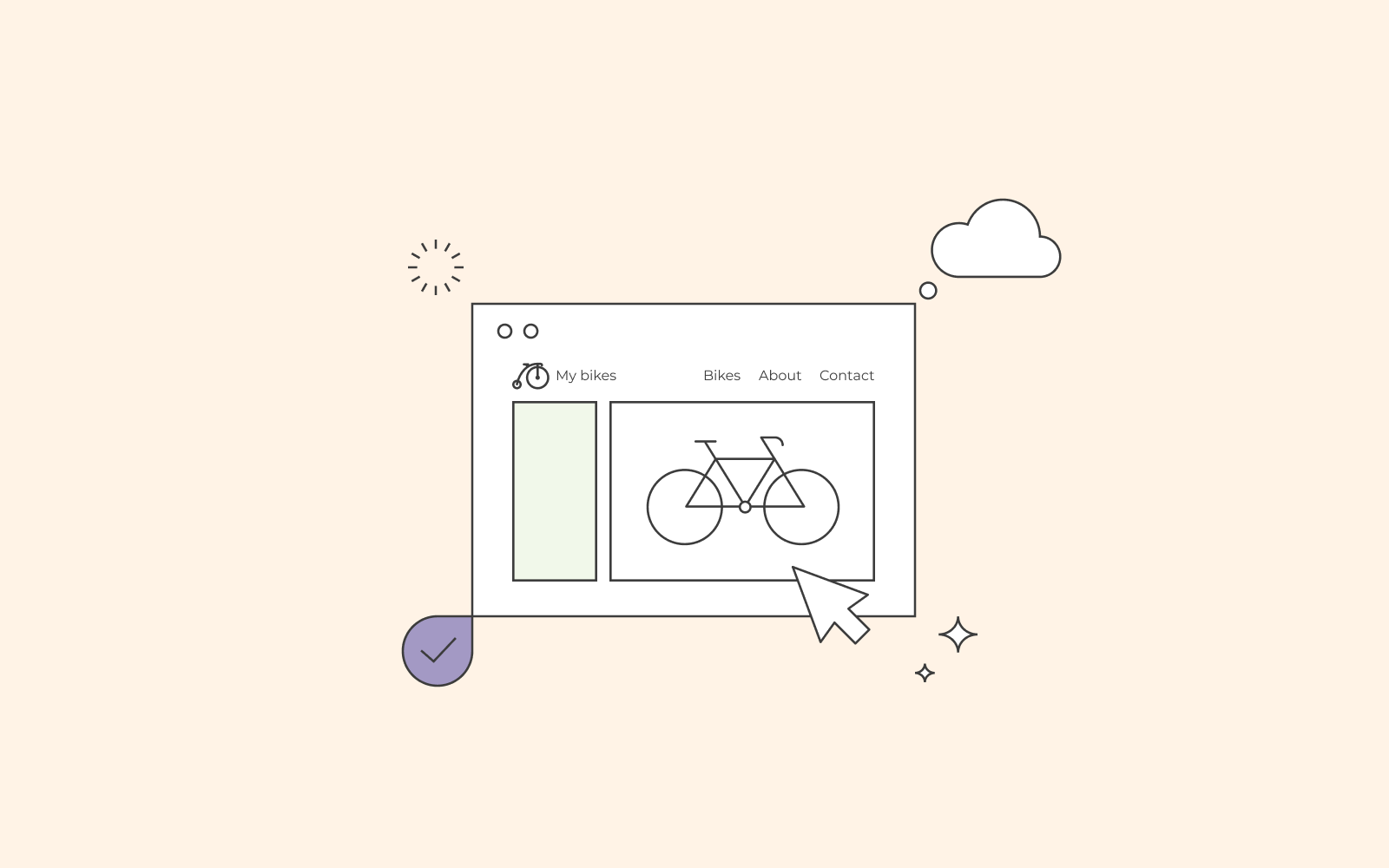
O que é uma barra de navegação?
O objetivo de uma barra de navegação é ajudar o utilizador a navegar pelo site sem esforço. Uma barra de navegação geralmente é colocada na parte superior do seu site. Num telemóvel, a barra de navegação é geralmente colocada no canto superior esquerdo do seu site e parece-se com um hambúrguer, como normalmente referido – um botão de hambúrguer, botão de menu.
O menu de navegação consiste em links internos, links para todas as páginas que deseja que os seus visitantes leiam.
Exemplo de uma barra de navegação
Se usarmos o site da one.com, pode ver que a barra de navegação é colocada na parte superior. Também pode ver que temos todos os produtos que vendemos na barra de navegação. Além disso, adicionamos ainda artigos que podem facilitar a jornada do cliente com os nossos produtos.
As categorias mais comuns que as pessoas usam na barra de navegação são:
Sobre Nós
Contacto
Produtos
Perguntas Frequentes
Mas, como mostrado com o nosso exemplo da one.com, pode escolher como deseja que a sua barra de navegação seja e o que incluir na sua barra de navegação.
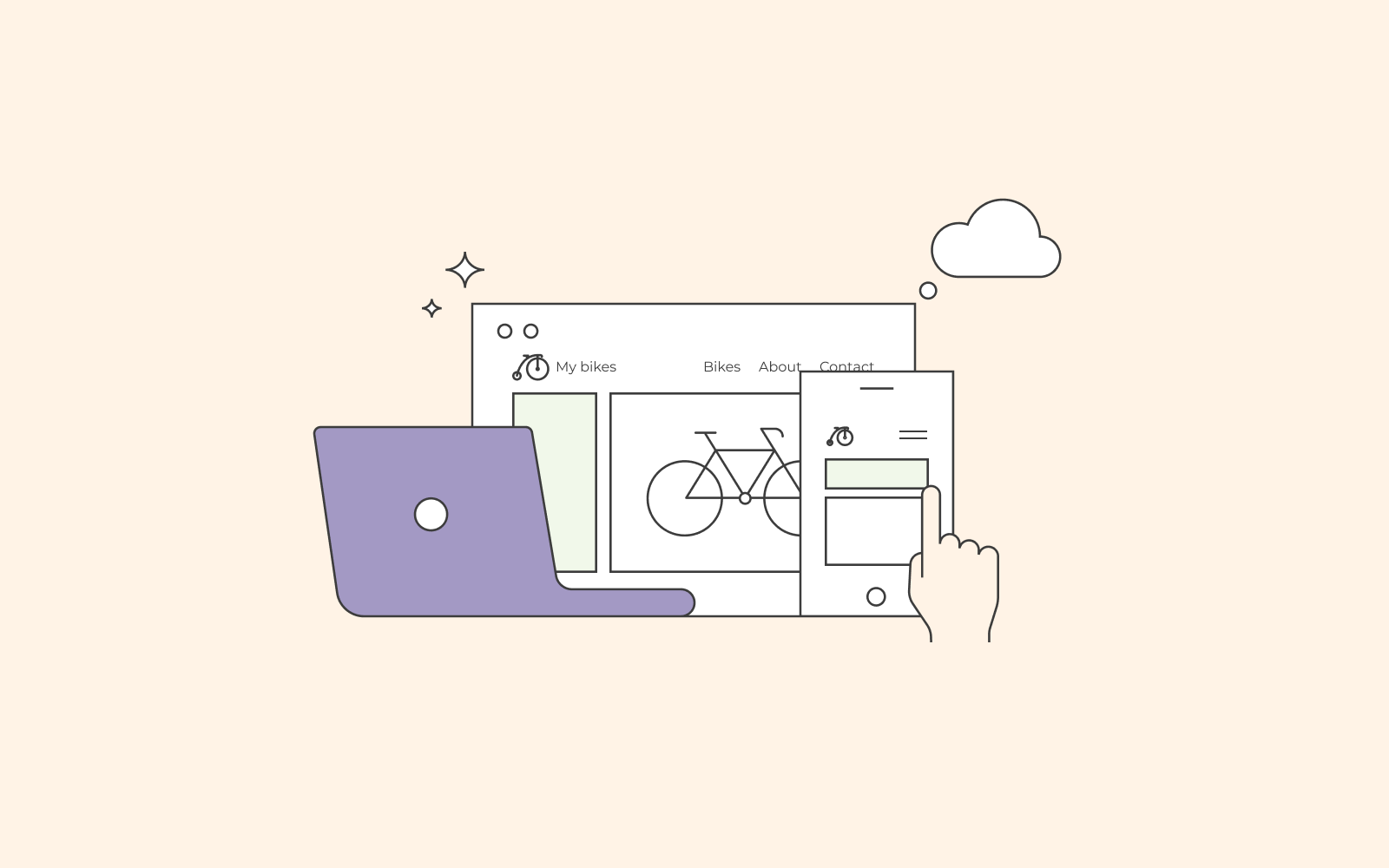
Porque é que o menu de navegação é importante?
Um menu de navegação é importante porque existe para facilitar a pesquisa do utilizador. Se não tivesse um menu de navegação, como encontraria tudo o que é importante num site? Claro, pode criar um link para algumas das suas páginas na página inicial, mas não pode encontrar tudo o que é essencial sem um menu de navegação.
Além disso, outro ponto importante para ativar um menu de navegação é garantir que o utilizador permaneça no seu site por um período mais longo e navegue pelo menu.
Elementos a considerar na barra de navegação
Existem alguns aspetos a serem considerados ao desenhar o seu menu de navegação. Aspetos que são importantes e desempenham um papel fundamental no sucesso do seu site. Como mencionado anteriormente, um site sem um menu de navegação funcional só pode levar a uma experiência negativa.
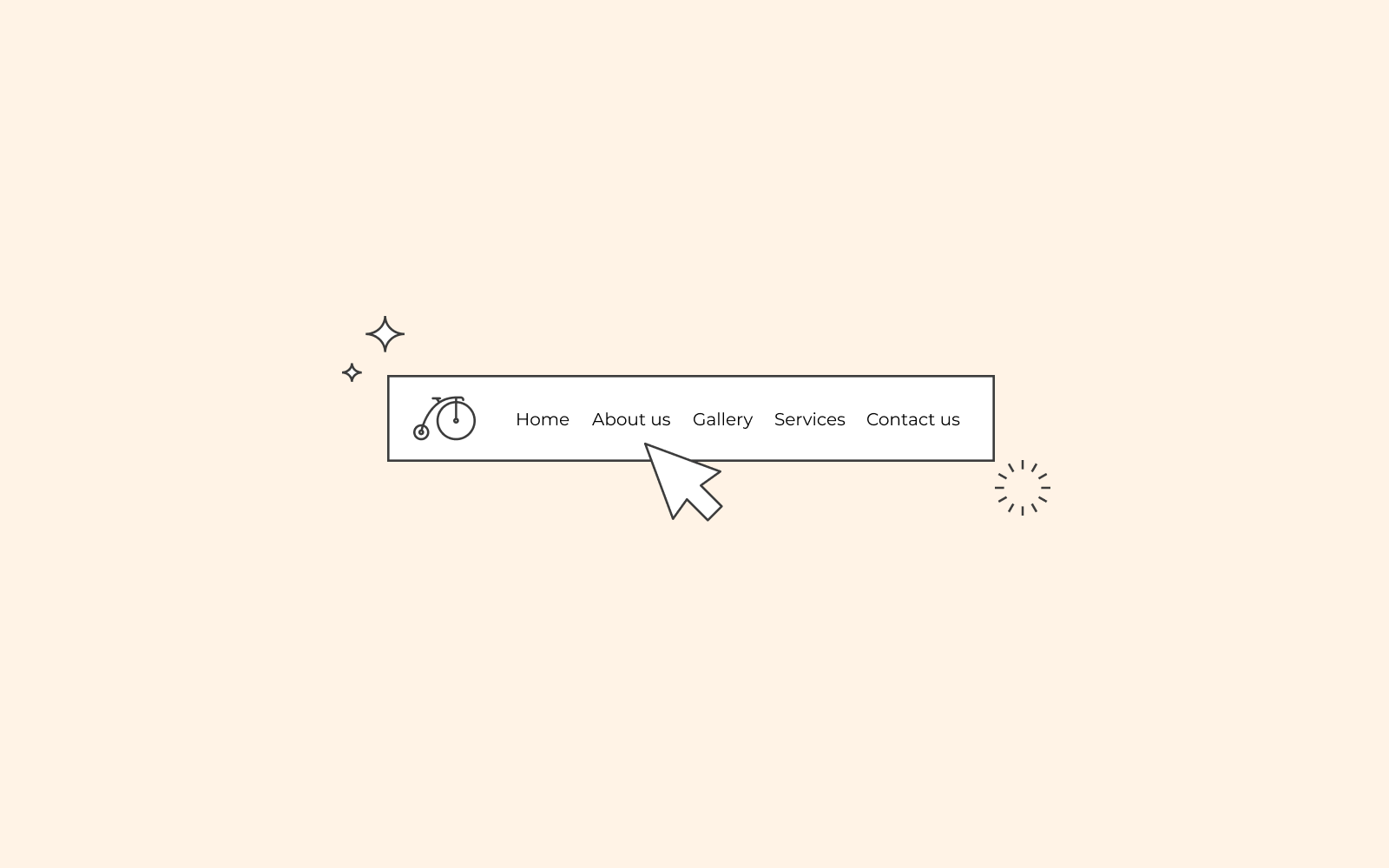
O conteúdo e o design do seu menu de navegação
O conteúdo do seu site depende inteiramente do tipo de site que administra. O menu de navegação é semelhante a um marcador de estrada que ajuda a conduzir o utilizador na direção certa. Assim, uma vez estabelecido o conteúdo do seu site, pode decidir o que acha que deve ser incluído no seu menu de navegação. Não há projeto, tudo depende de si e ao que deseja dar prioridade. No entanto, deve limitar as suas ideias criativas em relação ao menu de navegação. Mantenha os títulos das suas categorias simples e fáceis de entender.
Por exemplo, pode ser suficiente para uma empresa de serviços ter a navegação do seu site no menu de nível superior. No entanto, o mesmo estilo seria uma confusão num site de comércio eletrónico, apenas as principais categorias de produtos ajudariam a orientar o utilizador a encontrar o que procura, pois têm imensos produtos.
A Samsung faz um bom trabalho com seu menu de navegação. Apesar dos vários produtos que disponibilizam, a sua barra de navegação reduz para apenas quatro principais categorias de produtos à esquerda. Outros assuntos, como por exemplo, a história da empresa, ficam à direita.
– Hiperligações
Certifique-se de que o texto do seu conteúdo e as hiperligações sejam diferenciadas. O utilizador precisa de perceber e ver a diferença entre o hipertexto e o texto real numa página.
– Cores
Certifique-se de que a sua barra de navegação se destaca do resto da página. Diferencie entre o conteúdo principal e o menu de navegação usando cores, fontes e outros tipos de elementos, como espaços em branco.
Use links, não botões, no seu menu de navegação
Hoje em dia, vários sites utilizam links no menu de navegação e não botões. No passado, usavam-se mais os botões, embora os botões ajudassem os links a terem um maior destaque na página, não eram muito simpáticos com os mecanismos de busca. Além disso, são menos acessíveis para os deficientes visuais.
Guarde os botões para suas call to action.
Oculte o seu campo de pesquisa
Uma tendência recente surgiu em que pode ocultar o campo de entrada de pesquisa até que ele seja necessário. Isto serve para reduzir a complexidade visua, é uma grande tendência para implementar em sites que não dependem do campo de pesquisa.
Barra de navegação sticky
Uma barra de navegação aderente ou sticky é uma funcionalidade com grande potencial para se implementar. Se quiser ver um exemplo de como funciona, pode verificar a nossa página e perceber que, conforme faz scroll para baixo neste artigo, a barra de navegação da one.com segue-o.
Uma barra de navegação sticky permite saltar para diferentes secções sem o incómodo de ter de fazer scroll para cima. Também pode implementar um link com o texto ‘saltar para o topo da página’ que o segue enquanto lê, se não quiser que a barra de navegação ocupe o ecrã.
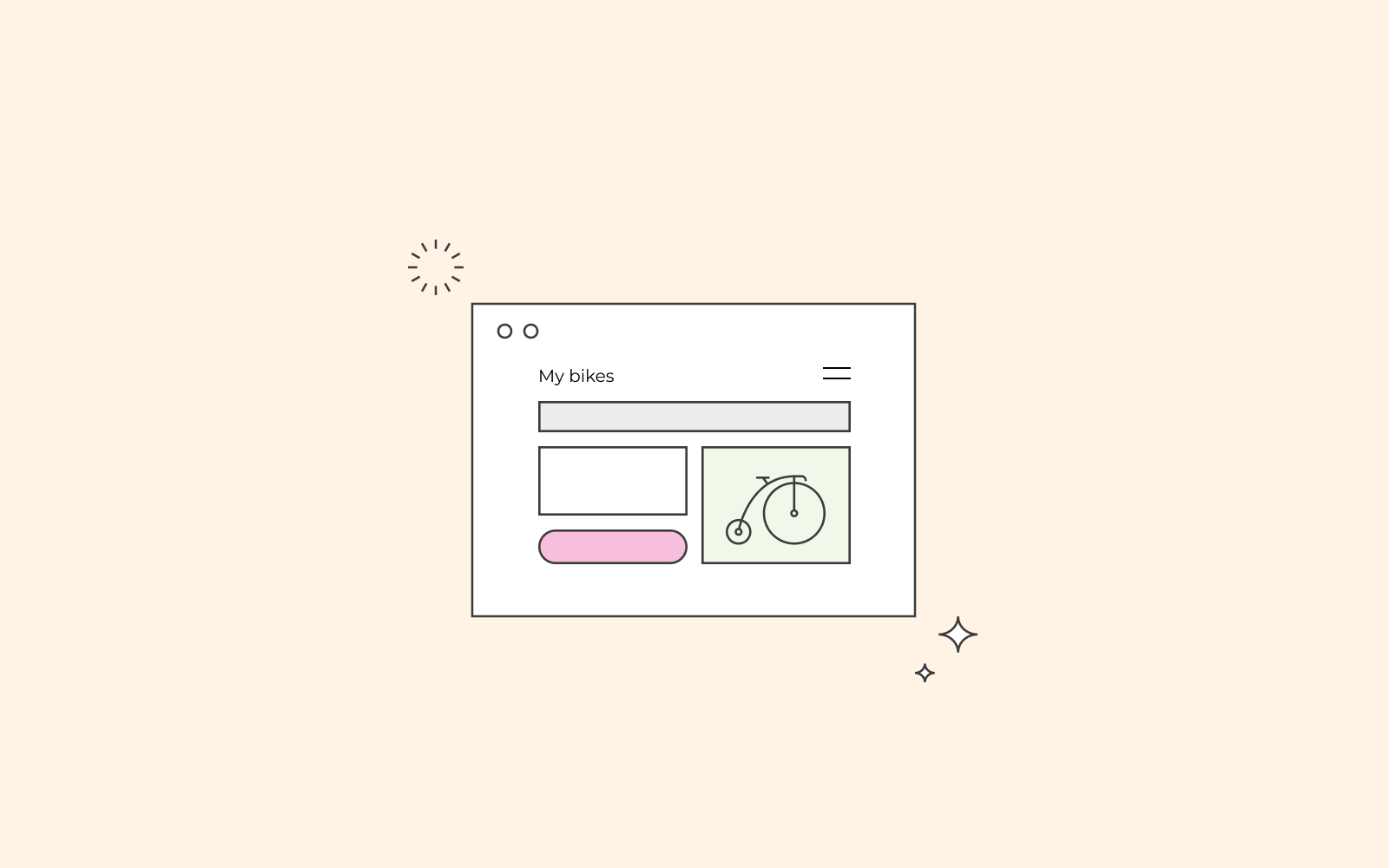
Considere o rodapé
O rodapé de um site também é uma espécie de barra de navegação. É um lugar onde pode adicionar informação extra que não deseja incluir no menu de navegação ou para a qual não tem espaço. Um rodapé também é um lugar onde se pode repetir informação. Por exemplo, quando o utilizador chega ao final da página, pode simplesmente clicar no próximo item indicado no rodapé para ler.
